
Περιεχόμενο
Αυτός ο οδηγός θα σας εξηγήσει πώς να απενεργοποιήσετε τις ειδοποιήσεις εφαρμογών στο G8 S8. Εάν δεν θέλετε να ενοχλούνται από δεκάδες ειδοποιήσεις κάθε μέρα, θα είστε ευτυχείς να ξέρετε ότι μπορούν όλοι να απενεργοποιηθούν. Είτε πρόκειται για τακτικές εφαρμογές που σας ειδοποιούν είτε για το κατάστημα της Samsung Galaxy App.
Οι χρήστες λαμβάνουν ειδοποιήσεις από τις εφαρμογές και τον καιρό, το κατάστημα Google Play για ενημερώσεις και από το κατάστημα Galaxy App που διαχειρίζεται ορισμένες βασικές υπηρεσίες και λειτουργίες της Samsung.
Διαβάστε: 15 κοινά προβλήματα G8 S8 και πώς να τα διορθώσετε
Μερικές φορές αυτές οι ειδοποιήσεις είναι χρήσιμες, αλλά τις περισσότερες φορές είναι περιττές ή διαφημιστικές διαφημίσεις από το Galaxy App Store. Ακολουθήστε τα παρακάτω βήματα για να καθαρίσετε το Galaxy S8 σας και να απαλλαγείτε από όλες αυτές τις ειδοποιήσεις εφαρμογών.

Πώς να απενεργοποιήσετε τις ειδοποιήσεις εφαρμογών στο G8 S8
Η Samsung επιτρέπει στους χρήστες του Galaxy S8 να ελέγχουν εντελώς τις ειδοποιήσεις εφαρμογών. Με επιλογές για την ενεργοποίηση και απενεργοποίηση τους σε μια εφαρμογή ανά εφαρμογή. Αυτό σημαίνει ότι μπορείτε να κατεβείτε σε μια λίστα και να απενεργοποιήσετε τις ειδοποιήσεις εφαρμογών σε οποιαδήποτε εφαρμογή που θέλετε.
- Κατευθύνομαι προς Ρυθμίσεις από την εφαρμογή στην αρχική σας οθόνη, στο δίσκο εφαρμογών ή τραβώντας προς τα κάτω τη γραμμή ειδοποιήσεων και πατώντας το κουμπί ρυθμίσεων σε σχήμα γραναζιών
- Επιλέγω Ειδοποιήσεις
- Εναλλαγή του Όλες οι εφαρμογές στο επάνω μέρος της λίστας
- Μετακινηθείτε στο και απενεργοποιήστε τις ειδοποιήσεις εφαρμογών σε οποιαδήποτε εφαρμογή θέλετε
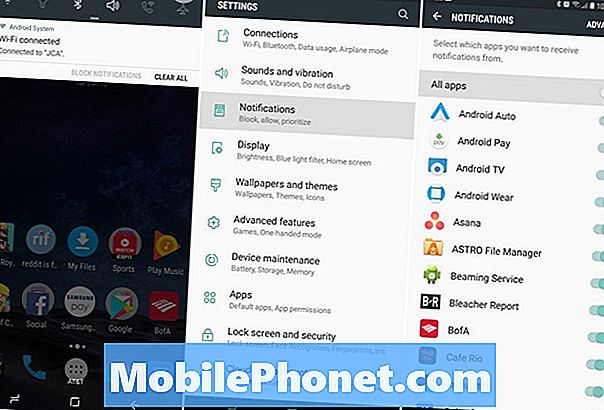
Επιπλέον, μπορείτε να αγγίξετε το όνομα της εφαρμογής αντί να ενεργοποιήσετε τον διακόπτη on / off για περισσότερες επιλογές. Ορισμένα από αυτά περιλαμβάνουν την εμφάνιση ειδοποιήσεων σιωπηλά, για να διατηρήσετε το θόρυβο στο ελάχιστο κατά τη διάρκεια της εργασίας. Μπορείτε να επιλέξετε να εμφανίζονται ή να αποκρύπτονται ειδοποιήσεις για τη συγκεκριμένη εφαρμογή στην οθόνη κλειδώματος και ακόμη και μια επιλογή προτεραιότητας. Αυτό το τελευταίο θα διασφαλίσει ότι οι ήχοι ειδοποίησης λειτουργούν ανεξάρτητα από το τι, ακόμα κι αν χρησιμοποιείτε τη λειτουργία Μην ενοχλείτε.

Πώς να απενεργοποιήσετε τις ειδοποιήσεις εφαρμογών Galaxy
Ένα άλλο βήμα είναι να απενεργοποιήσετε τις ειδοποιήσεις εφαρμογής για το Galaxy App Store. Χαρακτηριστικά όπως η οθόνη Always-on, οι λειτουργίες κάμερας και άλλες λειτουργίες του Galaxy λαμβάνουν ενημερώσεις εδώ. Ωστόσο, οι συνεχείς ειδοποιήσεις και διαφημίσεις δεν χρειάζονται. Βεβαιωθείτε ότι έχετε απενεργοποιήσει επίσης τις ειδοποιήσεις εδώ.

- Βρείτε και ανοίξτεΕφαρμογές Galaxy στο δίσκο εφαρμογών
- Αγγίξτε το(3 γραμμών) κοντά στην επάνω δεξιά γωνία της οθόνης
- Επιλέγω Ρυθμίσεις από το αναδυόμενο μενού
- Αποεπιλογή "Εμφάνιση ενημερώσεων στον πίνακα ειδοποιήσεων"
- Επόμενο, απενεργοποιήστε τις ειδοποιήσεις Push για διαφημίσεις και διαφημιστικό υλικό
Συνιστούμε να διατηρείτε ενεργοποιημένες τις εφαρμογές αυτόματης ενημέρωσης, ειδικά αν απενεργοποιείτε τις ειδοποιήσεις ενημέρωσης. Διαφορετικά, δεν θα ξέρετε για τις ενημερώσεις λογισμικού και τις νέες δυνατότητες ή βελτιώσεις που είναι διαθέσιμες για μερικές από τις βασικές λειτουργίες των Galaxy S8 και Galaxy S8 +.
Αφού ακολουθήσετε τα δύο σύνολα οδηγιών παραπάνω, δεν θα λαμβάνετε συνεχώς ειδοποιήσεις από κάθε εφαρμογή και το κατάστημα Galaxy App δεν θα σας ενοχλεί πια. Αυτό θα σας δώσει μια καλύτερη εμπειρία στο Galaxy S8 σας, θα κρατήσετε το τηλέφωνό σας καθαρό και θα σας δώσει μεγαλύτερο έλεγχο στη συσκευή σας.
Ενώ βρίσκεστε εδώ, μάθετε περισσότερα σχετικά με τη φωτογραφική μηχανή Galaxy S8 σε αυτόν τον οδηγό ή ανατρέξτε σε μερικές από τις καλύτερες περιπτώσεις Galaxy S8 + στην παρακάτω παρουσίαση.
20 καλύτερες περιπτώσεις G8 + S8 +






















